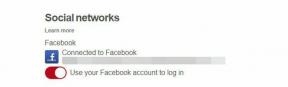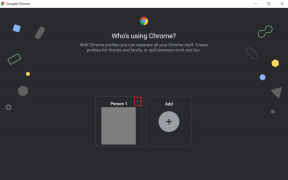Instagram 가이드를 사용하는 방법
잡집 / / May 20, 2022
Instagram은 개인 소셜 미디어 경험에서 브랜드, 마케터 및 인플루언서를 위한 플랫폼으로 천천히 이동하고 있습니다. 증가하는 잠재고객 유형과 요구 사항을 충족하기 위해 Instagram은 플랫폼에 새로운 기능을 계속 추가하고 있습니다. 그러한 기능 중 하나는 Instagram 가이드입니다. Instagram 가이드의 의미와 사용 방법은 다음과 같습니다.

Instagram 가이드는 플랫폼의 다른 계정과 프로필을 구분하는 데 유용할 수 있습니다. 이 게시물에서는 Instagram 가이드가 브랜드 구축에 정확히 어떻게 도움이 되며 효과적으로 사용하는 방법을 배우게 됩니다.
Instagram 가이드란?
가이드는 팔로워와 공유할 텍스트 스타일의 짧고 공유 가능한 콘텐츠를 만드는 Instagram의 아이디어입니다. 다가오는 제품 컬렉션을 광고하고 전체 포트폴리오를 이해하기 쉬운 형식으로 보여주는 작은 블로그 게시물입니다.

많은 브랜드들이 바쁘게 만들고 있습니다. 인스타그램 스토리 그리고 릴 다가오는 제품이나 판매를 광고하기 위해. 때로는 사진이나 비디오가 명확한 메시지를 전달하기에 충분하지 않을 수 있습니다. 모든 세부 사항을 다루기 위해 작은 가이드를 작성해야 합니다. 작은 게시물을 작성하기 위해 WordPress, Medium 또는 기타 웹 게시 플랫폼을 선택하는 대신(나중에 Instagram에서 공유) 가이드를 사용하여 앱 내에서 콘텐츠를 만들 수 있습니다.
Instagram 가이드는 프로필에 깔끔하게 통합됩니다. Instagram 계정을 방문하는 사람은 누구나 확인할 수 있습니다.
Instagram 가이드로 어떤 유형의 콘텐츠를 만들 수 있습니까?
최종 사용 사례는 전적으로 귀하에게 달려 있습니다. 예를 들어 Instagram 가이드를 사용하여 영화에 대한 작은 리뷰를 작성하고 팔로워와 공유할 수 있습니다. 마찬가지로 레스토랑 소유자는 주말 뷔페 점심 메뉴를 가이드에서 자세한 내용과 공유할 수 있습니다. Instagram 가이드를 활용하는 인기 있는 방법은 다음과 같습니다.
- FAQ 가이드 작성
- 제품 출시
- 레스토랑 리뷰
- 선물 가이드
- 제품 설명
- 여행 추천
- 작년의 성과, 훨씬 더.
이제 Instagram 가이드가 하는 일과 도움이 되는 방법을 알았으니 앱에서 가이드를 사용하는 방법을 보여드리겠습니다.
Instagram 가이드를 만드는 방법
Instagram 가이드를 처음부터 만드는 단계별 지침을 보여 드리겠습니다. 시작하자.
메모: Instagram iPhone과 Android 앱은 동일합니다. 아래 스크린샷에서 iPhone용 Instagram 앱을 사용했습니다. Android용 Instagram 앱에서도 동일한 단계를 사용할 수 있습니다.
1 단계: iPhone에서 Instagram 앱을 엽니다.
2 단계: 하단 탭 표시줄에서 계정으로 이동합니다.

3단계: 상단의 + 아이콘을 탭합니다.

4단계: 하단 메뉴에서 가이드를 선택하세요.

Instagram은 선택할 수 있는 기본 제공 가이드 템플릿을 제공합니다.
- 장소 – 도시 또는 인근 지역의 장소를 추천합니다.
- 제품 – 좋아하는 제품을 팔로워에게 선보이기 위해.
- 게시물 – 이전 Instagram 게시물이나 다른 계정에서 저장한 게시물을 추천합니다.
Posts를 선택합시다.
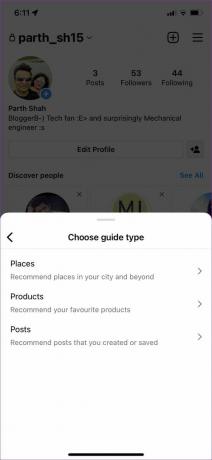
5단계: 다음 메뉴에서 모두 저장됨 및 내 게시물의 두 가지 옵션이 표시됩니다.
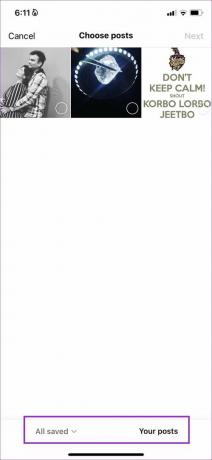
6단계: 저장된 게시물 또는 업로드한 게시물에서 사진을 선택할 수 있습니다. 이미지 아래의 라디오 버튼을 누르고 상단에서 다음을 선택합니다.
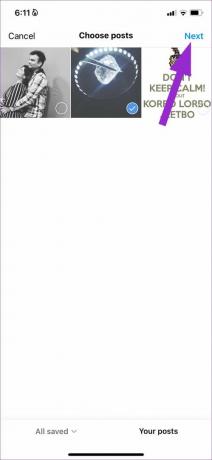
7단계: 선택한 사진은 게시물의 표지 이미지로 사용됩니다. 제목을 추가하고 표지 사진을 변경하고 가이드에 자세한 내용을 추가할 수 있습니다.
흥미롭게도 가이드 제목은 이미 자동 대문자를 사용하고 있습니다. 모든 가이드 간에 일관성을 제공하는 Instagram의 멋진 터치입니다.
8단계: 하단에 있는 게시물 추가 버튼을 탭하고 Instagram 가이드에 더 많은 사진(저장된 게시물 및 개인 프로필에서)을 추가하세요.
9단계: 각 제품에 대한 제목을 추가해야 하고(필수) 동일한 제품에 대한 간단한 설명을 작성해야 합니다(선택 사항).
10단계: 안내할 게시물을 몇 개 이상 추가하고 상단의 다음 버튼을 눌러야 합니다.
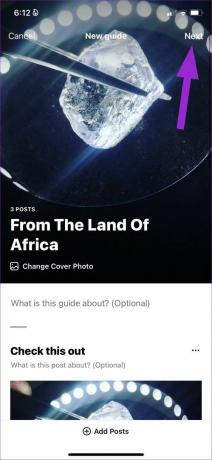
11단계: 가이드를 초안으로 저장하거나 Instagram 계정에서 공유할 수 있습니다.
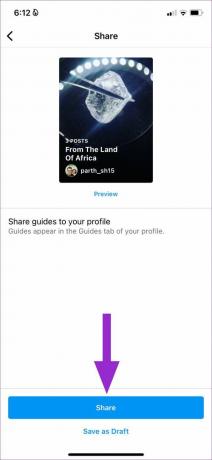
내 가이드가 팔로어의 홈 화면에 표시되기까지 시간이 걸릴 수 있습니다. 제품 가이드를 만들고, 멋진 커버 사진을 설정하고, 설명과 함께 제품 이미지를 추가할 수 있습니다.
마찬가지로 휴가 가이드를 만들고 표지 사진에 국가 이름/국기를 추가하고 가이드에서 가볼만한 곳을 암기하는 방법에 대해 이야기할 수 있습니다.
Instagram 가이드의 주요 제한 사항은 전화 갤러리에서 직접 이미지를 업로드할 수 없다는 것입니다. 업로드 또는 저장된 게시물에서 사진을 선택해야 합니다.
Instagram 가이드를 확인하는 방법
가이드를 만들거나 다른 사람의 가이드를 확인하려는 경우 프로세스는 매우 간단합니다. 가이드를 생성하면 계정에 표시되기 시작합니다.
1 단계: Instagram을 열고 계정으로 이동합니다.

2 단계: 익숙한 아이콘이 있는 새로운 가이드 섹션을 확인하고 탭하세요.

3단계: 제작한 모든 Instagram 가이드를 살펴보세요.
가이드를 열어 계정에서 제거하거나 더 많은 콘텐츠로 편집할 수 있습니다.
마스터 인스타그램 가이드
Instagram 게시물 및 스토리와 유사하게 사용자는 좋아요 숨기기 및 Instagram 가이드에 대한 의견. Instagram에서 가이드를 어떻게 사용할 계획인가요? 아래 댓글 섹션에서 사용 사례를 공유하세요.
2022년 5월 19일 최종 업데이트
위의 기사에는 Guiding Tech를 지원하는 제휴사 링크가 포함될 수 있습니다. 그러나 편집 무결성에는 영향을 미치지 않습니다. 내용은 편향되지 않고 정통합니다.

작성자
Parth는 이전에 EOTO.tech에서 기술 뉴스를 취재했습니다. 그는 현재 Guiding Tech에서 프리랜서로 앱 비교, 튜토리얼, 소프트웨어 팁 및 트릭에 대해 글을 쓰고 있으며 iOS, Android, macOS 및 Windows 플랫폼에 대해 자세히 설명하고 있습니다.